Module-installatie
In deze sectie beschrijven we de installatie van Anveo EDI Connect voor Microsoft Dynamics 365 Business Central. Volg de stappen in de gegeven volgorde. Als u wilt upgraden, zie dan de upgrade sectie. Aan het einde van dit hoofdstuk vindt u een installatiechecklist.
Het importeren van de objecten
Voordat u Anveo EDI Connect kunt gebruiken, dient u de Microsoft Dynamics 365 Business Central-objectbestanden te importeren. Ga naar de Object Explorer (Shift+F12) en kies “Importeren” in de menubalk.
U zult twee bestanden moeten importeren. We beginnen met het importeren van de kernobjecten.
In deze stap moet u geen objectconflicten tegenkomen. De object-ID’s bevinden zich in een gereserveerd bereik voor de Anveo EDI Connect-module.
Importeer het FOB-bestand voor uw versie van Business Central. We hebben de mappen met de objecten genoemd naar de Business Central-versie. Daarnaast kunt u de Business Central-versie vinden in de bestandsnaam.
In de volgende stap zullen we de menu suite importeren.
Er kunnen conflicten zijn tussen onze module en andere modules met betrekking tot de objectnummers van de menu suite. Zorg ervoor dat u een back-up maakt van uw bestaande menu suites, voordat u de Anveo EDI Connect-objecten importeert.
Het FOB-bestand met de menu suites wordt net als de kernobjecten met het achtervoegsel MenuSuite genoemd. Importeer het bestand dat overeenkomt met uw Business Central-versie. Open het Import werkblad door “nee” te antwoorden op de vraag of u alle objecten moet importeren. U hoeft slechts één van de meegeleverde menu suites te importeren en de andere over te slaan.
Remote Communication Add-In
De afstandscomponenten worden alleen geleverd in een speciale on-premise versie van de Extension. Maak gebruik van onze service op afstand die binnenkort beschikbaar zal zijn in nieuwe projecten, of stel uw eigen communicatiemanager ter beschikking.
Deze stap is optioneel. U hoeft de add-in alleen te installeren als u de remote communicatie handler voor FTP/SFTP of SMTP/POP3 gebaseerde bestandsuitwisseling wilt gebruiken. U moet de componenten installeren op de service tier en op de ontwikkelmachines, waar u de objecten wilt kunnen compileren.
Start het installatieprogramma in de installatiemap en volg de instructies op. U kunt het installatieprogramma vinden in de map Optional_Installers.
Het EDI Setup-venster openen
Start uw Microsoft Dynamics 365 Business Central-client opnieuw op. Gebruik de zoekopdracht om de EDI Setup pagina te openen.
Importeren van de snelstartgegevens
De Quick Start Data bevat de afbeeldingen die in de Windows Client worden gebruikt en enkele andere aanvullende gegevens. U kunt de Quick Start Data importeren vanuit het EDI Setup venster. Het bestand bevindt zich in de map InstallationData en heet QuickInstall.anv.
De licentiesleutel importeren
Voordat u Anveo EDI Connect gebruikt, moet u de licentiesleutel instellen. Ga naar de tab Licentie in het EDI Setup venster. U vindt uw Business Central-serienummer en de
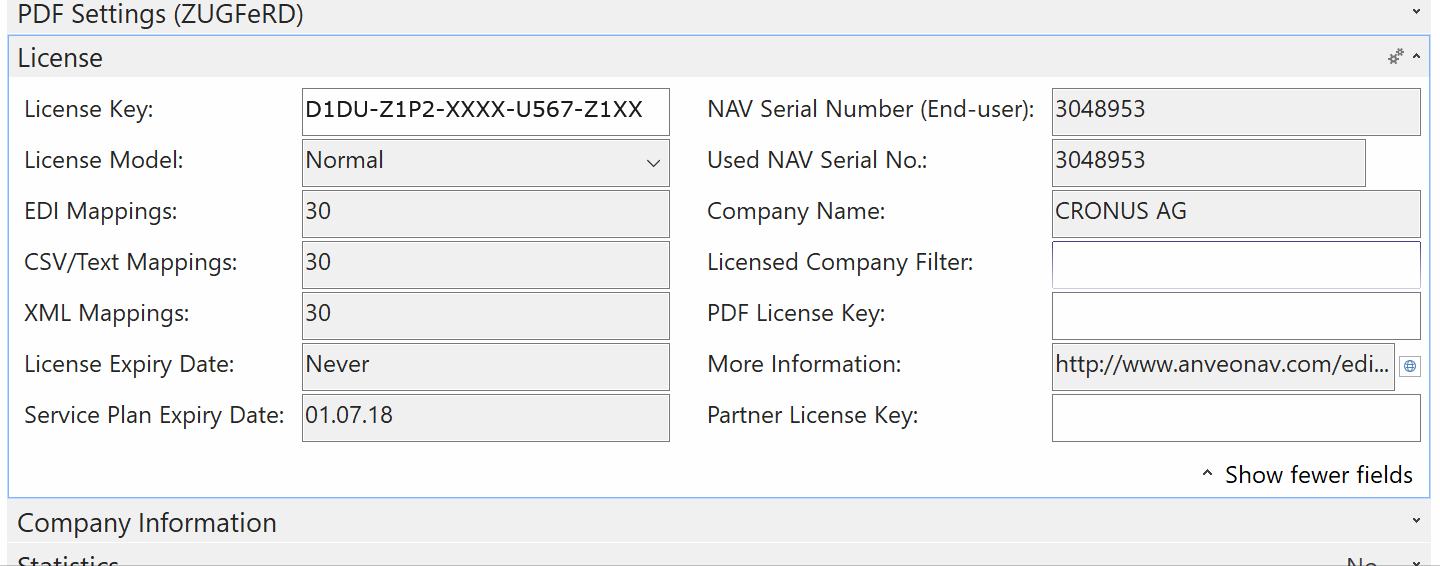
We kunnen u ook een Partner License Key geven waarmee u de licentie van de klant kunt gebruiken terwijl u uw ontwikkelingslicentie in het systeem laat importeren. Of met andere woorden: het controleert het Business Central-serienummer aan de hand van de partnersleutel, als de licentiesleutel van de klant niet overeenkomt. De sleutel heeft hetzelfde formaat en kan in de Partner License Key worden ingevoerd.
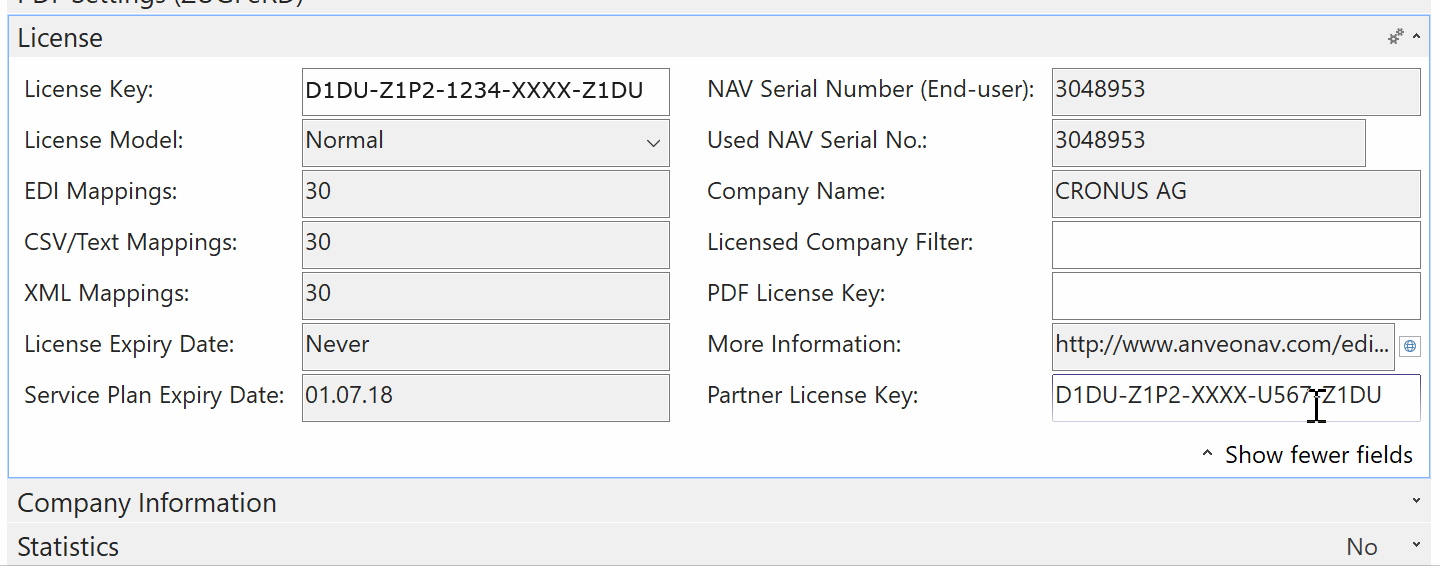
EDIFACT ondersteuning
Als u van plan bent om onze module te gebruiken om EDIFACT om te zetten, zult u de algemene EDIFACT data moeten importeren, evenals de benodigde EDIFACT versies. We beschrijven de vereiste stappen in de volgende sectie EDIFACT-normen.
